手机放到电脑上会黑屏怎么解决?原因和解决方法?
- 数码维修
- 2025-03-14
- 48
- 更新:2025-02-28 20:21:58
在当今信息时代,许多人会遇到一个令人困惑的问题,就是当手机与电脑连接时,手机屏幕会不翼而飞的黑屏。这种情况不但困扰着普通用户,甚至让对电子设备颇有了解的人也百思不得其解。这种现象的原因是什么?我们又应如何应对呢?本文将从多个角度,深入挖掘导致手机黑屏的可能原因,并提供详尽的解决方法,帮助您快速恢复手机正常使用。
一、手机黑屏的常见原因解析
1.1数据线传输问题
当手机连接到电脑时,我们普遍使用的USB数据线可能会因为接触不良、线芯损坏或数据线不支持快速充电协议等原因造成不稳定的数据传输,从而导致手机识别问题而出现黑屏。
1.2驱动程序冲突
电脑上的驱动程序如果有冲突或版本过旧,可能会与手机发生不兼容的情况。尤其是在Windows系统上,驱动问题有可能导致手机黑屏。
1.3充电保护机制
部分手机在连接到电脑时会启动充电保护机制,自动开启充电模式而关闭显示屏幕,以免在传输数据时操作失误造成数据丢失。

1.4系统软件故障
手机系统软件在处理与电脑连接的情况时可能出现兼容性问题或故障,导致无法正常显示屏幕内容。
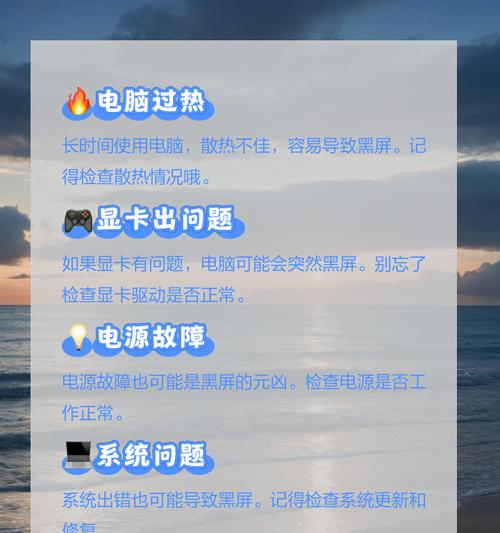
二、手机黑屏的解决方法
2.1检查并更换数据线和USB端口
检查数据线是否牢固可靠地插入电脑的USB端口。
尝试更换一根新的、质量好的数据线来排除线材故障。
如果条件允许,可以更换电脑的USB端口,看是否能解决问题。
2.2更新或重新安装驱动程序
在电脑端,检查与手机连接相关的驱动程序,如MTP或PTP驱动是否为最新版本。
如果发现旧版本,尝试更新到最新版本,或在设备管理器中卸载后重新安装。
2.3调整手机的USB配置
断开连接后,进入手机的“设置”。
找到“关于手机”或类似的选项,连续点击“版本号”几次,启用开发者模式。
返回设置菜单,找到“开发者选项”,在其中查找USB配置选项,并尝试更改设置,从默认的“仅充电”改为“文件传输”。
2.4安全模式下连接尝试
重启手机,并在启动过程中持续按住电源键,直至出现启动菜单。
在菜单中选择“安全模式”进行启动,之后再尝试连接电脑。
如果在安全模式下连接正常,则问题可能出在手机系统加载的第三方应用上。
2.5手机恢复出厂设置
如果以上方法都无法解决问题,可能需要考虑更深层次的系统软件故障。
在确保备份了重要数据之后,可以恢复手机的出厂设置。
恢复前,请通过手机的官方软件或手机设置中的备份功能备份个人数据。
恢复出厂设置后,手机将回退到初始状态,再测试连接电脑是否正常。

三、
手机与电脑连接导致黑屏的问题可能由多种因素引起,通过上述分析与解决方法,我们可以针对性地进行排除,找到问题的核心原因并予以解决。值得注意的是,用户在操作过程中应当注意备份重要数据,并按照步骤谨慎操作。通过耐心的排查与正确的操作,手机的连接问题大多都能迎刃而解。希望本文提供的详细指导能够帮助您快速解决手机黑屏的困扰。











